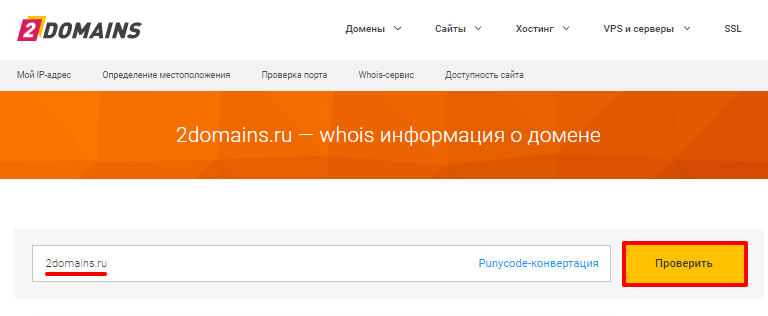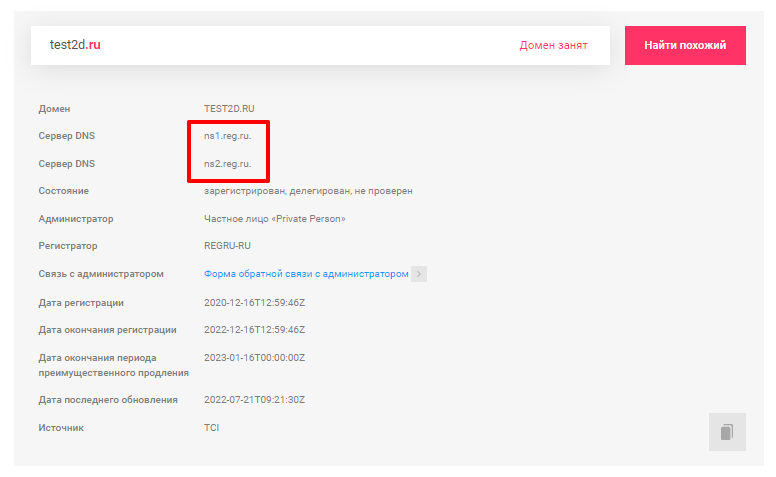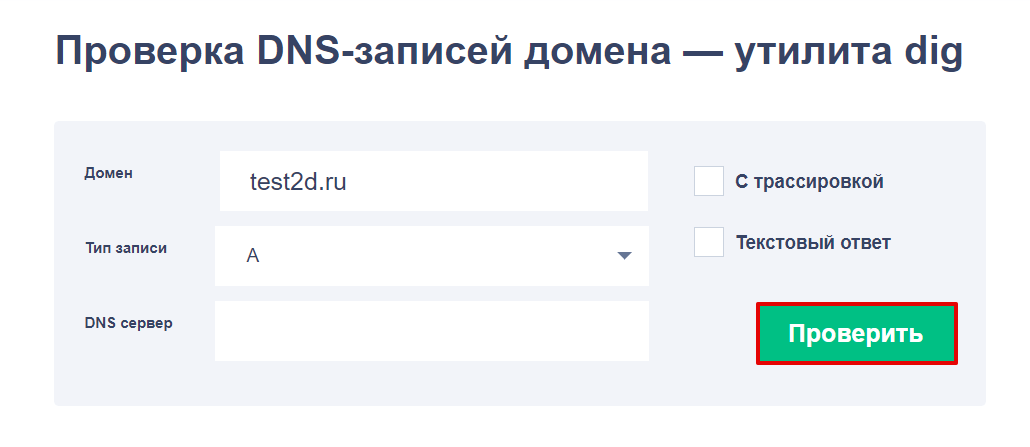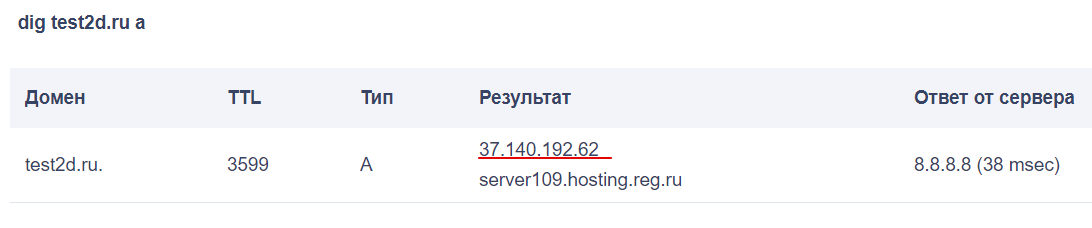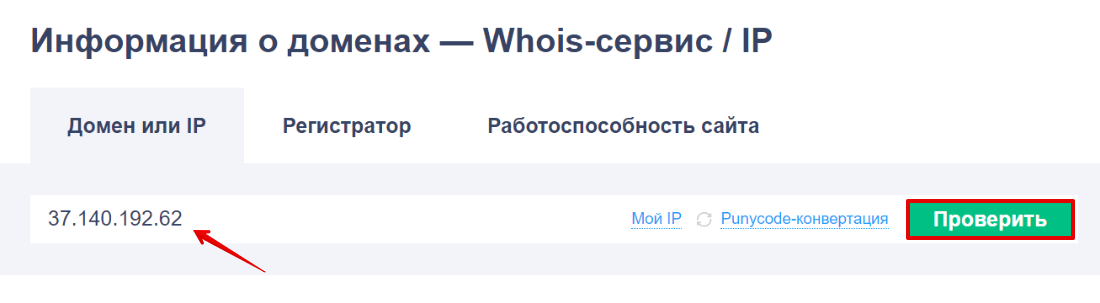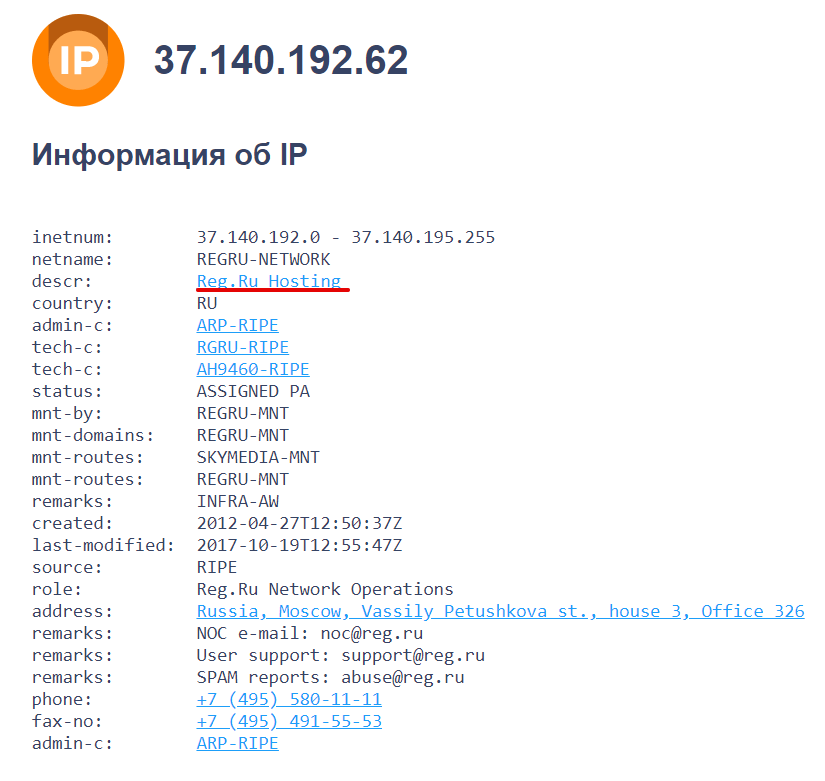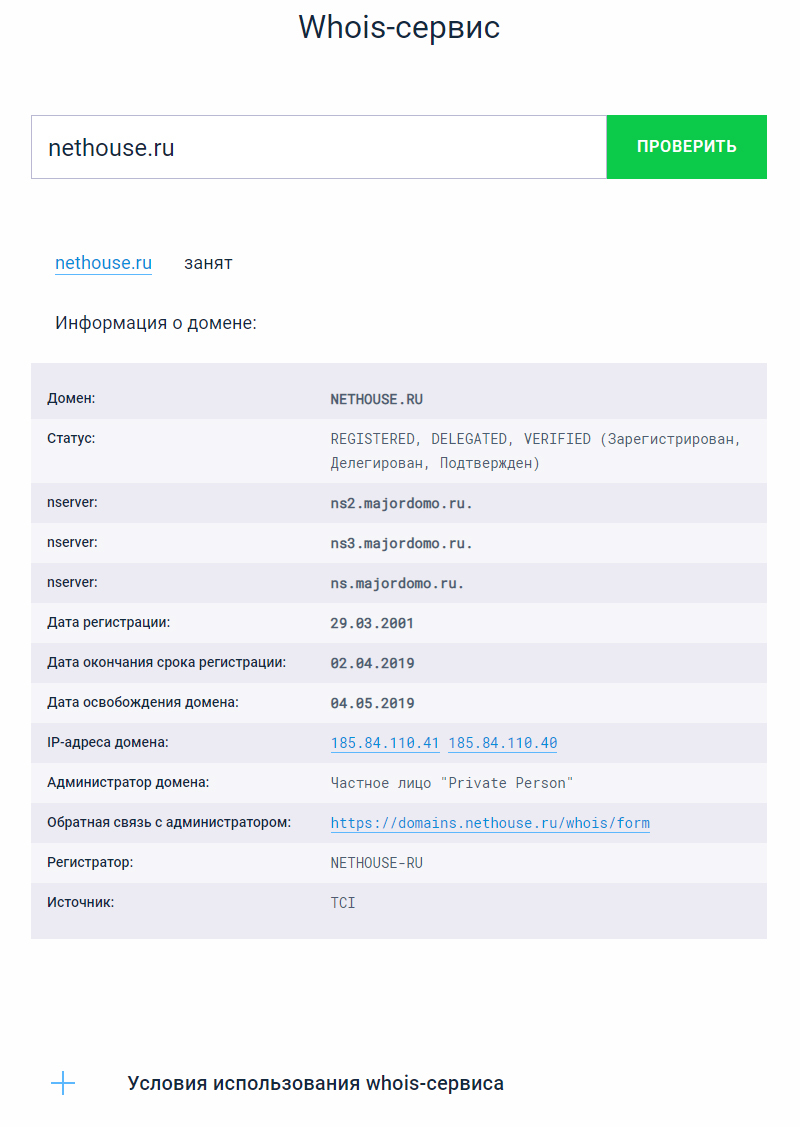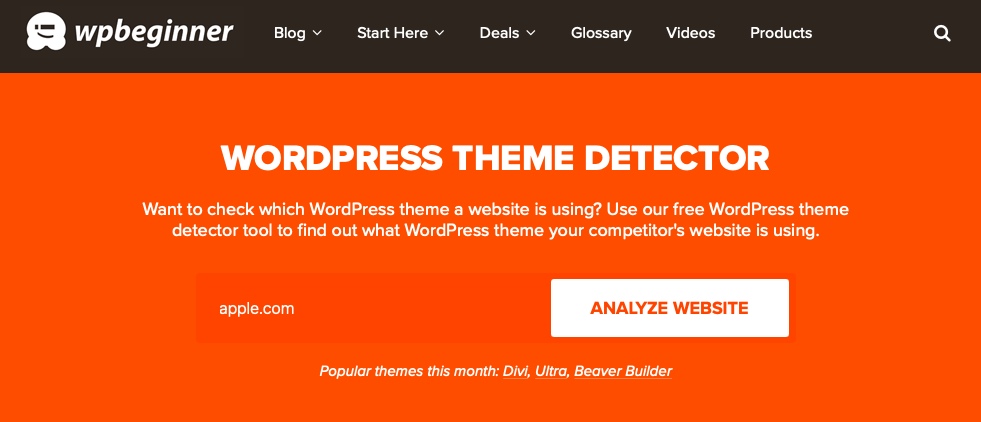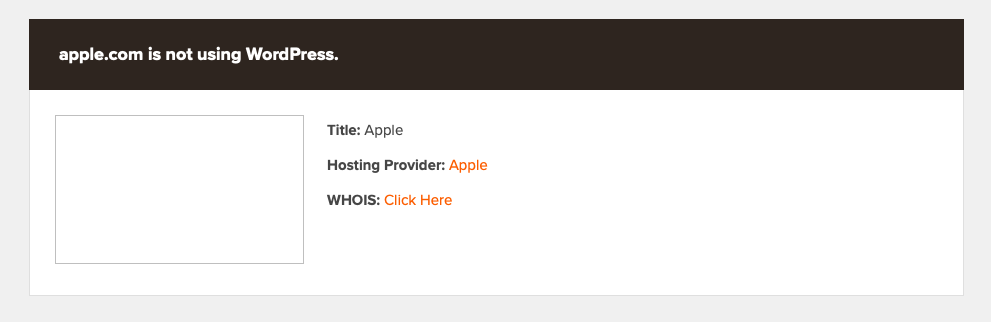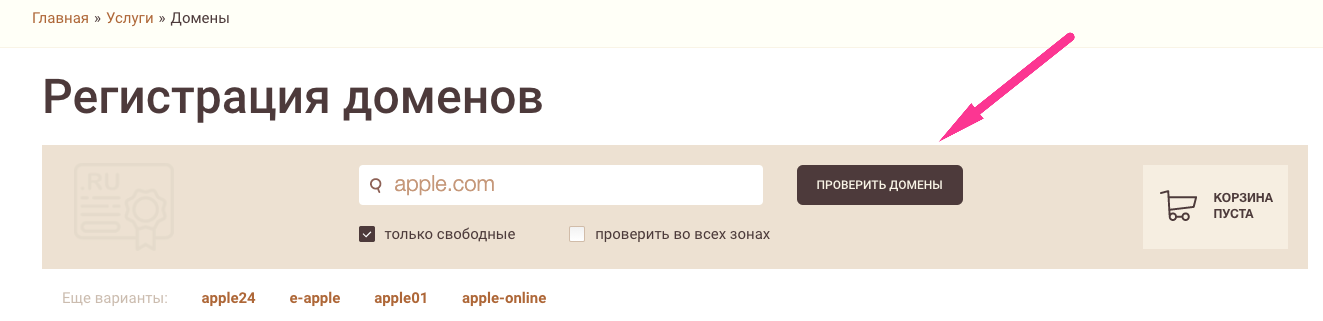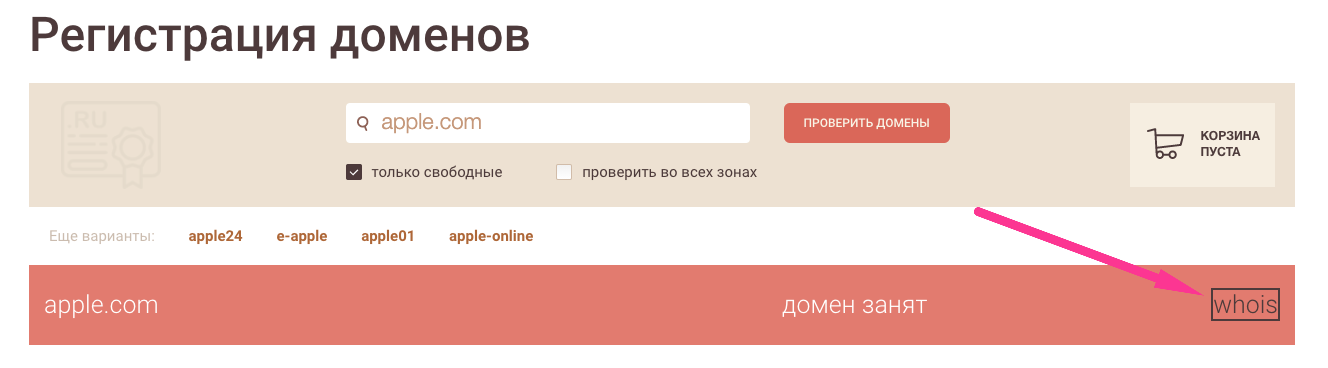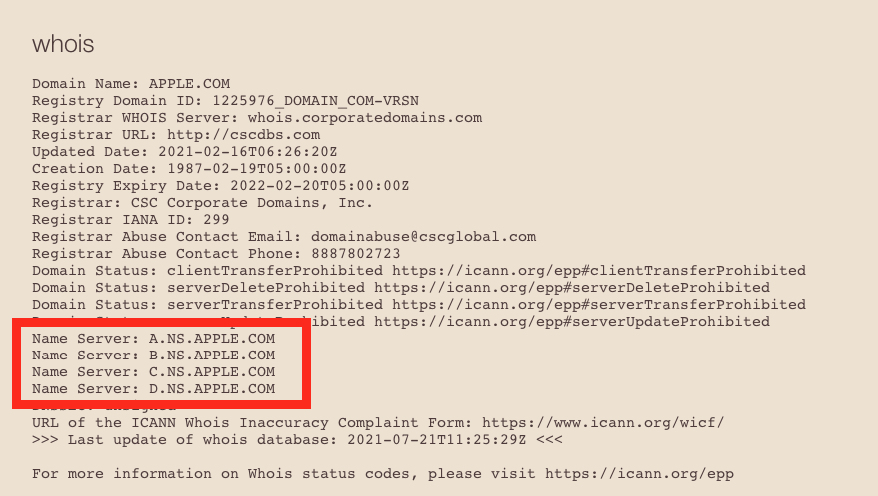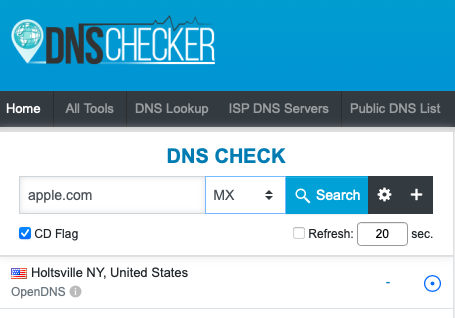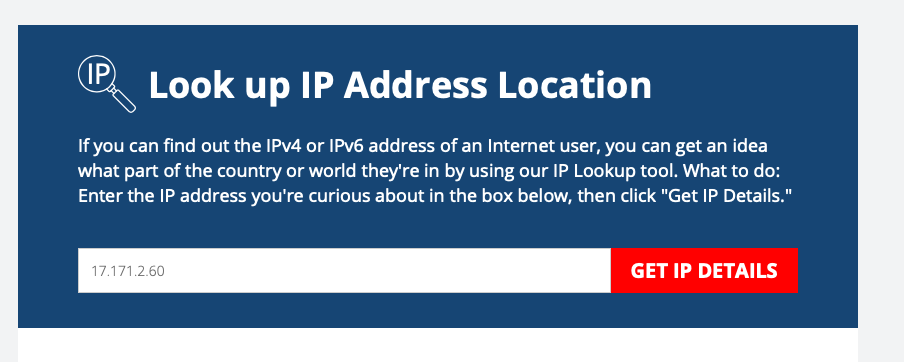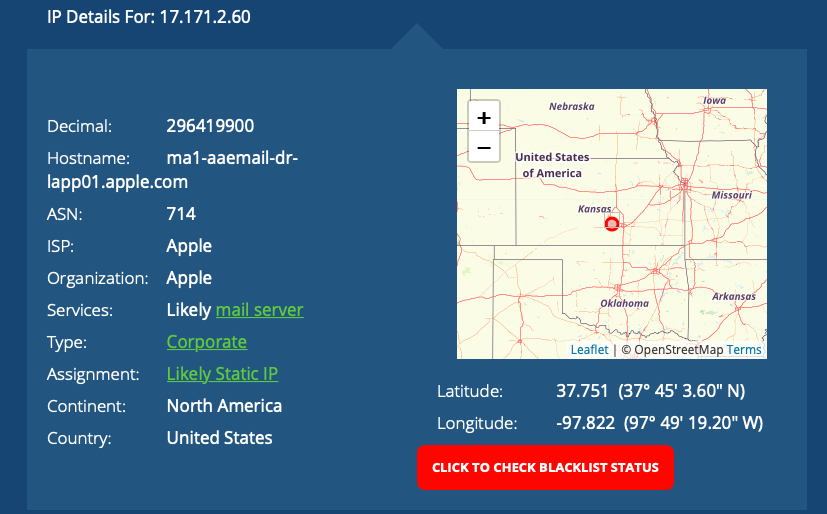Как узнать, на каком хостинге находится сайт
Площадка хостинга сайта — это место, где располагаются все файлы и данные, необходимые для обеспечения стабильной работы веб-страницы в сети Интернет. Каждый хостинг имеет свой уникальный IP-адрес.
Как узнать, на каком хостинге находится сайт, с помощью утилиты Whois
Чтобы установить, на каком web-хостинге находится сайт:
-
1.
Перейдите на страницу Whois-сервиса. Введите доменное имя вашего сайта и нажмите Проверить:
-
2.
В строке «Сервер DNS» будет указан адрес DNS-сервера. По нему можно определить хостинг-провайдера. В примере ns1.reg.ru и ns2.reg.ru указывают на то, что сайт расположен на хостинге REG.RU.
Готово, вы узнали, на каком хостинге находится сайт.
Обратите внимание! Этот способ позволяет лишь ориентировочно определить компанию, предоставляющую серверы сайту. Для домена могут быть прописаны DNS-серверы одной компании, а использоваться хостинг другого поставщика (А-запись будет указывать на серверы другого хостинг-провайдера). В таком случае можно воспользоваться инструкцией ниже.
Как узнать, на каком хостинге находится сайт, с помощью утилиты dig?
Определить хостинг, на котором расположен сайт, можно по А-записи, указанной для домена:
-
1.
Перейдите в раздел «Проверка DNS-записей». Введите домен, по имени которого открывается ваш сайт, и выберите в выпадающем списке тип записи «А». Затем нажмите Проверить:
-
2.
В столбце «Результат» вы увидите IP-адрес сайта. Ниже (как правило) указано имя сервера, по которому можно идентифицировать хостинг-провайдера:
В примере имя сервера (scp81.hosting.reg.ru) указывает на то, что сайт расположен на хостинге REG.RU.
Готово, вы узнали хостинг, на котором находится сайт, и IP-адрес вашего сервера.
Как узнать, на каком хостинге находится сайт, если имя сервера не указано?
В некоторых случаях (когда для домена не прописана PTR-запись) имя сервера может отсутствовать в выводе утилиты dig. Тогда, чтобы узнать хостинг-провайдера:
-
1.
Скопируйте IP-адрес, полученный в выводе утилиты dig.
-
2.
Перейдите на страницу Whois-сервиса, вставьте IP-адрес и нажмите Проверить:
-
3.
В строке «descr» будет указан хостинг-провайдер:
Готово, вы определили хостинг-провайдера через сервис Whois.
Еще не определились с хостингом?
Разместите свой сайт на хостинге REG.RU.
Круглосуточная техническая поддержка, удобный интерфейс управлением хостинга на выбор.
Закажите хостинг в REG.RU
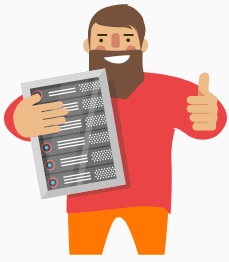
Как узнать хостинг сайта
- Как узнать хостинг сайта по домену
- Как узнать хостинг по IP
Хостинг сайта — это услуга, в которую входит аренда места для сайта на сервере или его части и техническая поддержка, которая обеспечивает стабильную работу сервера. Как узнать хостинг сайта?
Определить хостинг сайта можно при помощи сервиса Whois, который находится в свободном доступе в интернете.
Whois (от англ. «кто это») — общедоступная база данных зарегистрированных доменов. Через неё любой пользователь может получить информацию о домене или IP-адресе.
Сервис Whois позволяет узнать:
-
занят или свободен домен;
-
где зарегистрирован домен;
-
дату регистрации доменного имени;
-
данные о сроке регистрации домена;
-
информацию об администраторе (имя и фамилия, название организации, номер телефона, почтовый адрес, адрес электронной почты), если она не скрыта.
Узнать о сайте можно при помощи ресурса Whois по:
-
доменному имени;
-
IP-адресу.
1. Перейдите на страницу сервиса Whois на сайте 2domains.ru. Введите доменное имя вашего сайта и нажмите Проверить:
2. В строке «nserver» будет указан адрес DNS-сервера. По нему можно определить, у какого хостинг-провайдера размещен сервер сайта. В примере ns1.hosting.reg.ru и ns2.hosting.reg.ru указывают на то, что сайт расположен на хостинге REG.RU:
Как узнать, на каком хостинге находится сайт
Готово! Вы узнали, где находится сервер веб-сайта.
Как узнать хостинг по IP
Сначала надо узнать IP-адрес домена. Это можно сделать при помощи утилиты dig.
-
Перейдите на страницу Проверка DNS-записей домена. Введите интересующий вас домен и выберите в выпадающем списке тип записи «А». Затем нажмите Проверить:
- В столбце «Результат» будет указан IP-адрес сайта. Ниже можно увидеть имя сервера, по которому тоже возможно идентифицировать хостинг-провайдера. Если для домена не прописана PTR-запись, то имя сервера может отсутствовать в выводе утилиты dig:
-
Перейдите на страницу сервиса Whois REG.RU, введите IP-адрес и нажмите Проверить:
Адрес сайта
-
В строке «descr» будет указан хостинг-провайдер:
Готово! Вы смогли проверить хостинг сайта через сервис Whois.
Whois (от английского «who is» — «кто такой») – сетевой протокол, базирующийся на протоколе TCP. Его основное предназначение – получение в текстовом виде регистрационных данных о владельцах IP-адресов и доменных имен (главным образом, их контактной информации). Запись о домене обычно содержит имя и контактную информацию «регистранта» (владельца домена) и «регистратора» (организации, которая домен зарегистрировала), имена DNS серверов, дату регистрации и дату истечения срока ее действия.
Для того, чтобы узнать, где зарегистрирован ваш домен, рекомендуем использовать whois https://domains.nethouse.ru/whois аккредитованного регистратора доменов Nethouse.Домены.
Рассмотрим пример для домена nethouse.ru:
domain: NETHOUSE.RU — проверяемое доменное имя.
nserver: ns2.majordomo.ru. — сервер, на который направлен домен.
nserver: ns3.majordomo.ru. — сервер, на который направлен домен.
nserver: ns.majordomo.ru. — сервер, на который направлен домен.
state: REGISTERED, DELEGATED, VERIFIED — REGISTERED — домен зарегистрирован; DELEGATED / NOT DELEGATED — домен делегирован / домен не делегирован; VERIFIED / UNVERIFIED — VERIFIED указывает, что данные администратора домена подтверждены документально; UNVERIFIED указывает, что данные администратора домена не подтверждены документально.
person: Private Person — данные о владельце домена.
registrar: NETHOUSE-RU — регистратор доменного имени.
admin-contact: контакт с регистратором доменного имени.
created: 2001.03.30 — дата регистрации домена.
paid-till: 2017.04.03 — дата окончания регистрации домена.
free-date: 2017.05.04 — дата освобождения домена.
Таким образом, мы выяснили, что домен зарегистрирован в компании Nethouse.Домены. Об этом говорит поле: registrar: NETHOUSE-RU — регистратор доменного имени.
Рассказываю, как найти хостинг-провайдера любого сайта в интернете.
Зачем нужно знать, на каком хостинге находится сайт
Сценариев не так много:
- Возможно, сайт для вас делал вебмастер, с которым вы уже не контактируете. Он сделал свою работу и исчез, но при этом не сообщил, на каком хостинге расположен ваш сайт и куда обращаться в случае проблем или по вопросу продления аренды сервера.
- Вы нашли сайт, который похож на ваш, но при этом он работает заметно стабильнее и быстрее. Кажется, с ним вообще нет никаких проблем, и вы хотите арендовать сервер у такого же надежного провайдера.
- Какой-то сайт ворует ваш контент и выдает за свой, а вы хотите выяснить, что за хостинг поддерживает работу вора, чтобы мошеннику обрубили доступ в сеть на законных основаниях.
Для любого из пунктов подходят одни и те же методы поиска информации. Их и обсудим ниже.
Комьюнити теперь в Телеграм
Подпишитесь и будьте в курсе последних IT-новостей
Подписаться
Способы узнать, где хостится ваш (и не только) сайт
Разберем самые простые способы поиска данных о хостинг-провайдере.
Сервис WPBeginner WordPress Theme Detector
WPBeginner WordPress Theme Detector – это сайт, с помощью которого можно распознать чужого хостера. Для этого нужно:
-
Открыть сам Theme Detector.
- Ввести в поисковое поле на главной странице адрес страницы, которую нужно просканировать.
- Нажать на кнопку «Analyze Website» и ждать.
Через несколько секунд сервис покажет скриншот главной страницы сканируемого сайта, его полное название, используемую тему WordPress и название хостинг-провайдера.
В нашем случае мы видим, что сайт не использует WordPress вовсе, а сервер находится во владении компании Apple. По крайней мере, корпорация решила выдать именно такую информацию.
Важно отметить, что этот сервис не всегда может распознать хостера. Бывают ситуации, когда вебмастера ненамеренно скрывают его, используя Firewall или CDN-систему. В таком случае вместо названия хостинг-провайдера отображается название компании, предоставляющей доступ к CDN-серверу (допустим, Cloudflare) или же наименование системы защиты (например Sucuri). А еще администраторы могут скорректировать NS-записи так, чтобы обнаружить провайдера было невозможно.
Поиск провайдера через WHOIS-сервис
WHOIS – это как открытая база данных о доменных именах. Все домены контролируются всемирной организацией ICANN. Она хранит информацию о всех сайтах и их примерном «местоположении».
Данные ICANN находятся в открытом доступе, поэтому есть множество онлайн-служб, позволяющих эти данные получить. Например, сайт Lookup ICANN или WHOIS-сервис от Timeweb.
- Переходим на главную страницу WHOIS-сервиса от Timeweb. Тут можно купить домен или получить информацию о занятом адресе.
- Вводим в поисковое поле адрес сайта, который нужно проверить.
- Нажимаем на кнопку «Проверить домены».
- Ждем несколько секунд. Сервис покажет, что домен Apple занят. Жмем на кнопку «WHOIS».
-
Открываем результаты и ищем записи Name Server.
То, что прописано справа от букв A, B, C, D, и есть названия используемых серверов.
Поиск хостера через MX-запись
Можно попытать удачу, отыскав хостинг-провайдера через MX-запись, то есть через используемый сайтом почтовый сервер. Для этого:
- Заходим на DNSChecker.
- Вводим адрес сайта, который нужно просканировать. В нашем случае это снова apple.com.
- Выбираем тип записи – MX.
- Жмем по кнопке «Search» и ждем.
Сервис выдаст список почтовых адресов, которые можно использовать для поиска IP-адреса.
- Копируем адрес почтового сервера без «10:» в начале и без «.» в конце.
- Вставляем скопированное в поисковую строку.
- Выбираем тип записи – А.
- Жмем по кнопке «Search» и ждем.
Сервис покажет IP-адреса искомого почтового сервера. Теперь самое время найти хостера.
- Открываем WhatIsMyIPAdress.
- Вводим в поиск наш IP.
-
Нажимаем на кнопку «Get IP Details».
Через несколько секунд сервер выдаст всю известную ему информацию о введенном IP-адресе.
Как узнать, на каком хостинге находится сайт, с помощью утилиты dig?
Утилита dig – это небольшой сервис, позволяющий узнать различные данные о доменном имени. Воспользоваться им можно следующим образом:
1. Открываем официальную страницу и в поле «Hostnames or IP addresses» вводим домен сайта.
2. Следующим шагом во вкладке «Type» выбираем пункт «NS». После этого нажимаем на кнопку «Dig» в нижнем левом углу.
3. В результате мы получаем имя сервера, по которому можно определить хостинг. В данном случае – это хостинг timeweb.
Обратите внимание, что этот способ не точный. В результате работы сервиса мы видим сервер IP-адреса доменного имени. Это означает, что домен расположен на указанном хостинге, но сам сайт может быть в другом месте. Например, существуют платформы, где предоставляется возможность зарегистрировать доменное имя без размещения веб-проекта. Если рассматриваемый сайт находится в таком месте, то с помощью утилиты dig вы определите только площадку, на которой находится домен.
Как узнать, на каком хостинге находится сайт, если имя сервера не указано?
В некоторых случаях имя сервера может быть не определено, поэтому узнать даже предполагаемый хостинг через утилиту dig не получится. В таком случае вам нужно воспользоваться сервисом Whois, о котором мы говорили немного выше.
Как узнать, где расположен хостинг сайта с помощью сервиса cy-pr.com
Еще один вариант определить хостинг сайта – это воспользоваться сервисом CY-PR. Он работает аналогично утилите dig, то есть с его помощью можно узнать возможный хостинг веб-ресурса.
Для работы с cy-pr нужно выполнить следующие действия:
1. Заходим на главную страницу и в верхнее поле вводим домен сайта. Затем нажимаем на кнопку «Анализ».
2. В результате перед нами отобразится информация о сайте. В строке регистратор можно увидеть предполагаемый хостинг веб-ресурса.
Дополнение WorldIP для Firefox
Узнать хостинг сайта также можно через специальное расширение WorldIP для Firefox. Оно всегда будет под рукой: не нужно заходить на сторонние сервисы, чтобы быстро определить хостинг-провайдера. Достаточно запустить браузер Firefox и активировать дополнение. В результате отобразится небольшое окно с информацией по сайту, как на скриншоте ниже.
Узнать хостинг сайта по домену
Посмотреть, на каком хостинге расположен сайт по домену, – это значит узнать NS сервера. Мы уже определяли их, когда пользовались утилитой dig. Такой вариант подходит далеко не всегда, так как не дает точных гарантий.
Также узнать хостинг по домену вы можете через утилиту Whois.domaintools. Откройте сервис, введите домен сайта и нажмите на кнопку «Search». После этого пролистайте страницу вниз и найдите строки Name Servers – они будут указывать на место, где расположен домен.
Можно ли скрыть хостинг сайта?
Да, это сделать можно, но для этого потребуются определенные навыки. Просто нажать на волшебную кнопку и отключить видимость хостинга не получится. Обычно для таких целей используются CDN-сервисы, которые пропускают через себя трафик и таким образом скрывают настоящий IP-адрес сайта.
Другой вариант скрыть хостинг – использовать разные площадки для размещения сайта и домена. Например, вы можете зарегистрировать домен у компании №1, а приобрести место для проекта у компании №2. Таким образом можно будет увидеть только ту площадку, на которой находится доменное имя.
Третий вариант – разместить на выделенном сервере хостинг-провайдера свою подсеть IP-адресов и настроить протокол динамической маршрутизации BGP.
Вместо заключения
Есть, конечно, и другие методы определения хостинг-провайдера. Со своим сайтом проще, ведь можно обратиться к тому, кто его делал. Если этот вебмастер жив, то вряд ли он станет скрывать информацию о хостере. Также стоит проверить футер своего сайта – вдруг там указана ссылка на хостинг-провайдера.
С чужими сайтами сложнее. Если данные не указаны на нем явно, а WHOIS-сервис выдает абстрактные данные, то остается только связаться с владельцами ресурса напрямую.
Иногда нужно узнать хостинг сайта, как своего, так и чужого, по разным причинам:
- хотите разместить свой сайт на этом же хостинге;
- хотите пожаловаться на сайт, который нарушает ваши права;
- забыли, кто ваш хостинг-провайдер, а уже подходит срок следующей оплаты за хостинг и домен.
Сразу скажем, что точно определить хостинг удается не всегда, но в любом случае вы найдете какую-то информацию и контактные данные, от которых можно отталкиваться в дальнейшем поиске.
Определение по домену сайта
Самый распространенный способ, который подходит для сайтов, использующих недорогой веб хостинг.
С помощью сервиса Whois
Переходим по ссылке https://hoster.ru/whois и вбиваем в поле поиска нужный домен. Можно выбрать любой другой сервис, который помогает определить хостинг сайта, их много.
В результатах ищем строку Name Servers, Server DNS или nserver. В идеальном случае адрес в этой строке укажет нам на хостинг. Например, если написано ns10.hoster.ru – хостинг сайта размещен в hoster.ru.
С помощью утилиты dig
Способ подходит для ОС Linux, в ней утилита dig встроена в консоль.
- вбиваем команду вида dig site.com nx, где вместо site.com подставляем нужный домен;
- получаем в ответ имя DNS сервера;
- по доменному имени сервера определяем хостинг сайта.
Также есть соответствующий онлайн-сервис, например, утилита dig.
С помощью командной строки Windows
Идем в cmd Windows, вбиваем команду nslookup -type=SOA site.com (заменяем на нужное вам имя сайта). В выданных результатах ищем строку primary name server и по имени сервера в нем определяем хостинг.
Определение по IP-адресу сайта
Если найденное предыдущими способами имя сервера ни о чем не говорит, и такая организация не находится в поиске – пробуем определить хостинг по IP.
IP-адрес сайта можно узнать:
- с помощью способов, указанных выше; в результатах будет не только имя сервера, но и IP-адрес;
- командой ping в cmd Windows (в строке «ответ»).
Вбиваем IP в любой сервис Whois, можно в тот же whois.domaintools.com, и ищем строки descr и mnt-by – в них должен быть указан хостинг сайта, точнее, название организации-хостера. Здесь же в текстовой информации можно увидеть ее контакты.
Этот способ тоже неточный. Хостинг-провайдер, к примеру, может арендовать серверы в другом дата-центре, тогда IP-адрес сайта будет указывать на этот дата-центр.
Советы по выбору хостинга
Что такое хостинг?
Как установить WordPress на хостинг?